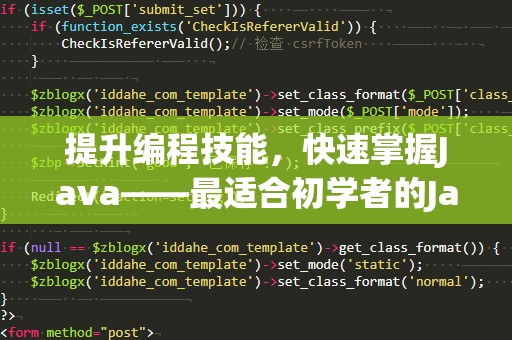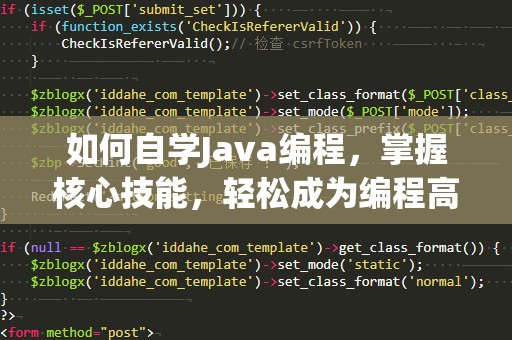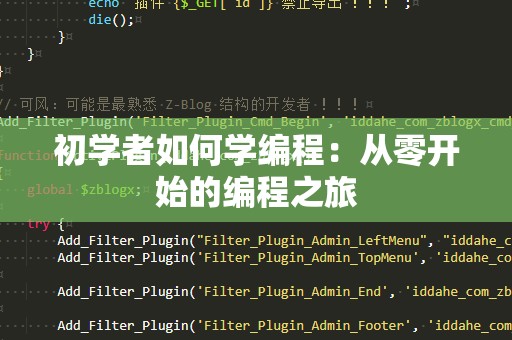Java是一种面向对象的编程语言,广泛应用于开发移动应用、企业级应用以及大型系统。Java的跨平台特性使得它成为开发者首选的语言之一,尤其是在构建可移植、可扩展的应用时,Java展现了无可比拟的优势。如何开始学习Java编程呢?必须正确安装Java软件。无论你是编程新手还是已有一定基础,正确安装并配置Java开发环境是你编程旅程的第一步。
安装Java的必要性

Java软件主要包括Java开发工具包(JDK)和Java运行环境(JRE)。JDK是用于开发Java应用的工具包,它包含了编译器、调试工具以及运行时环境(JRE)。JRE则是Java程序运行所必需的环境。安装JDK即可确保你同时安装了JRE,因此选择安装JDK是最好的选择。
Java安装的基本步骤
(1)获取JDK安装包
在安装Java之前,我们首先需要下载JDK。可以访问Java官方网站(https://www.oracle.com/java/technologies/javase-downloads.html)下载JDK,选择适合你操作系统版本的安装包(Windows、macOS、Linux等)。需要注意的是,Oracle官网提供的Java版本需要注册一个Oracle账号进行下载,不过也可以选择其他开源的JDK发行版本,如AdoptOpenJDK等。
(2)安装JDK
下载完成后,双击运行JDK安装包。接下来的过程比较简单,只需要按照提示点击“下一步”进行安装即可。默认情况下,JDK会被安装到指定的文件夹中。一般情况下,选择默认路径进行安装即可,除非你对安装路径有特别的要求。
安装过程中,你可能会看到一个选项,要求你设置Java的环境变量。虽然可以在安装后手动配置,但大多数版本的JDK会提供一个自动配置的选项,建议勾选这个选项,避免后续配置繁琐。
(3)配置环境变量
安装完JDK后,接下来的步骤就是配置环境变量。环境变量的设置允许操作系统在任何位置识别和执行Java程序。
对于Windows系统,右键点击“我的电脑”选择“属性”->“高级系统设置”->“环境变量”。
在“系统变量”中,找到名为“Path”的变量,点击“编辑”。
将JDK的bin目录(通常位于C:\ProgramFiles\Java\jdk-xx\bin)添加到环境变量的路径中。
然后再新建一个变量名为“JAVA_HOME”,值为JDK的安装路径(如C:\ProgramFiles\Java\jdk-xx)。
在“系统变量”中,再新增一个“CLASSPATH”变量,值为“.;%JAVAHOME%\lib\dt.jar;%JAVAHOME%\lib\tools.jar”。
完成这些步骤后,点击“确定”保存设置,重启计算机,使得环境变量生效。
(4)检查安装是否成功
在完成安装和环境配置后,打开命令提示符,输入以下命令来检查Java是否安装成功:
java-version
如果显示出Java的版本信息,那么说明Java已经安装成功。如果显示出错误信息或找不到命令,则说明安装或配置出现了问题,可以按照提示进行修改。
安装后,如何开始使用Java?
安装完成后,你已经可以开始使用Java了!可以通过命令行编译和运行简单的Java程序。打开任意文本编辑器,创建一个名为HelloWorld.java的文件,并输入以下代码:
publicclassHelloWorld{
publicstaticvoidmain(String[]args){
System.out.println("Hello,Java!");
}
}
然后在命令行中使用以下命令进行编译:
javacHelloWorld.java
编译完成后,会生成一个HelloWorld.class文件。接着,你可以运行它:
javaHelloWorld
如果输出“Hello,Java!”,那么恭喜你,Java开发环境安装成功,并且你已经完成了你的第一个Java程序!
常见安装问题及解决方案
在安装Java时,可能会遇到一些常见的问题。以下是几个可能遇到的问题和解决方法:
(1)Java命令未找到
如果在终端输入java-version时显示“命令未找到”或类似错误,可能是由于环境变量配置不正确。你可以尝试以下步骤:
检查JAVA_HOME和Path变量是否设置正确,确保没有拼写错误。
确认环境变量配置后重新启动计算机。
检查安装路径,确保JDK已正确安装,并且路径没有被修改。
(2)版本冲突问题
有时,系统中可能同时安装了多个版本的Java,导致版本冲突。你可以使用以下命令查看当前系统上安装的所有Java版本:
java-version
如果你发现有多个版本的Java,可以通过调整系统环境变量中的PATH路径,指定一个默认的Java版本来解决问题。
(3)权限问题
在某些操作系统中,安装Java时可能会遇到权限问题。如果你是普通用户而不是管理员,可能无法在某些文件夹中安装Java。解决此问题的方法是以管理员身份运行安装程序(右键点击安装包选择“以管理员身份运行”)或者将Java安装在用户权限下的目录。
结语:开启你的Java编程之旅
安装完Java后,你就可以开始学习Java编程了。Java作为一门成熟的编程语言,有着丰富的开发工具和社区支持。无论是学习基本的语法,还是进行更高级的应用开发,Java都能提供强大的功能支持。掌握Java编程,能够帮助你在软件开发、网站开发、移动应用开发等领域大展宏图。
Java拥有广泛的开源框架和工具支持,像Spring、Hibernate、Maven等,都是Java开发者常用的工具。在掌握了Java的基础后,你可以进一步学习这些框架和工具,提高开发效率,解决实际问题。
如果你还在犹豫,不知道如何开始你的Java学习之旅,那么不妨从安装JDK开始,跟随这篇文章一步一步走向Java编程的世界。无论你是为了职业发展,还是单纯为了兴趣,Java都将为你提供无限的可能性。
现在,打开你的电脑,开始安装Java软件,第一步已经为你铺好了,接下来的编程世界,等待你去探索!